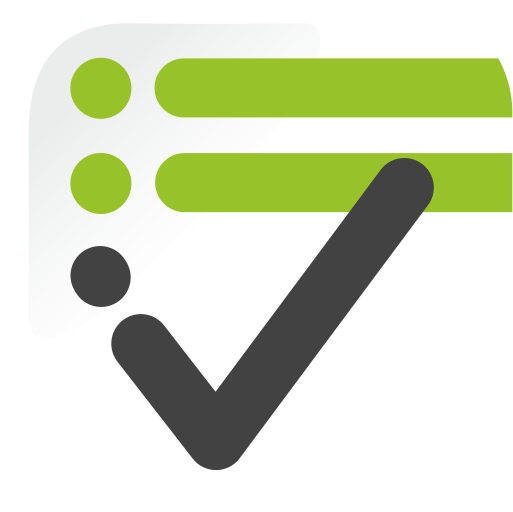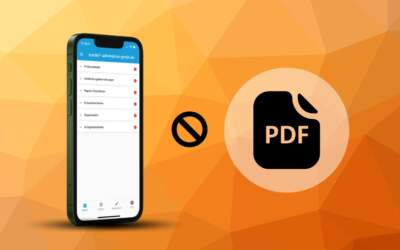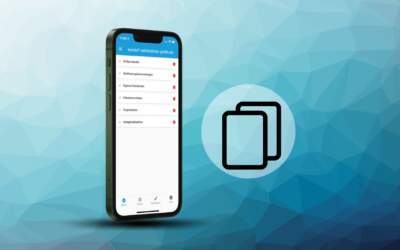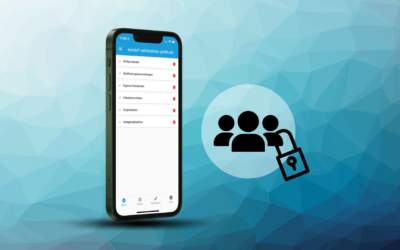Bausteine beim Ausfüllen hinzufügen
Wenn Sie beim Ausfüllen einer Checkliste merken, dass wichtigste Informationen nicht aufgenommen werden können, können Sie jederzeit Bausteine am Ende einer Checkliste hinzufügen. Diese hinzugefügten Bausteine können hinterher, wie alle anderen, normal bearbeitet werden.
In diesem Artikel werden zwei Beispiele vorgestellt: das Hinzufügen von einem Bild-Baustein, um Mängel aufzunehmen, und einem Unterschriften-Baustein am Ende eines Prüfprotokolls.
Mehr Informationen erhalten Sie im Video ab 00:45 min.
Funktionsweise: Bausteine hinzufügen
Am Ende eines jeden Abschnittes können folgende Bausteine beliebig oft hinzugefügt werden:
- Kalender
- Text-Baustein
- Hinweis-Texte
- Unterschriftenbaustein
- Kamera
Beispiel: Foto ergänzen
In diesem Fall wird ein Foto-Feld hinzugefügt, um weitere Mängel in einer Checkliste festzuhalten.
Nutzen Sie hierfür das „+“-Symbol am Ende des Abschnitts (Bild 1).
Anschließend öffnet sich ein zusätzliches Fenster mit den verfügbaren Bausteinen, die Sie einsetzen können. In diesem Beispiel wurde ein Bild-Baustein eingefügt (Bild 2).
Dieser Bild-Baustein lässt sich wie gewohnt nutzen, um Bilder hinzuzufügen. Sie sehen es auf dem dritten Screenshot.
Hinweis: Löschen lässt sich der ganze Baustein über eine Wischgeste nach links.



Beispiel: Unterschriften ergänzen
In diesem Fall wird ein Unterschriftenfeld ergänzt.
Nutzen Sie hierfür das „+“-Symbol am Ende des Abschnittes (Bild 1).
Anschließend öffnet sich ein zusätzliches Fenster, wo Sie entscheiden können, welcher Feldtyp eingefügt werden soll. In diesem Beispiel wird ein Unterschriften-Baustein eingefügt (Bild 2).
Nutzen Sie diesen zusätzlichen Unterschriften-Baustein, um einem weiteren Nutzer die Gelegenheit zum Unterschreiben zu geben (Bild 3).
Hinweis: Löschen lässt sich der ganze Baustein über eine Wischgeste nach links.